

Por Vernon Roderick, Última atualização: April 27, 2018
Depois de ler este post, você aprenderá como corrigir o pop-up do iMessage "não é possível enviar mensagens O iMessage precisa ser ativado para enviar esta mensagem" sem a necessidade de pagar por reparos. Você aprenderá a usar a ferramenta mais eficaz para corrigir problemas do sistema iOS sem se preocupar com um diploma de programação, porque o próprio programa fará o trabalho para você.
Você só precisa ser capaz de seguir as instruções cuidadosamente e completamente para resolver o problema com sucesso. A ferramenta que você vai usar é chamada FoneDog Toolkit for iOS, uma ferramenta versátil usada por milhares para recuperar arquivos perdidos, corrigir problemas de bugs, erros do iTunes, problemas de congelamento, dispositivo que não liga e desliga e muito mais. Fique à vontade para tentar mais tarde. Leia mais abaixo.
Tips: Também escrevemos um artigo sobre como recuperar mensagens apagadas no iPhone. Se você excluiu ou perdeu algumas mensagens por engano, leia o artigo para obter uma solução.
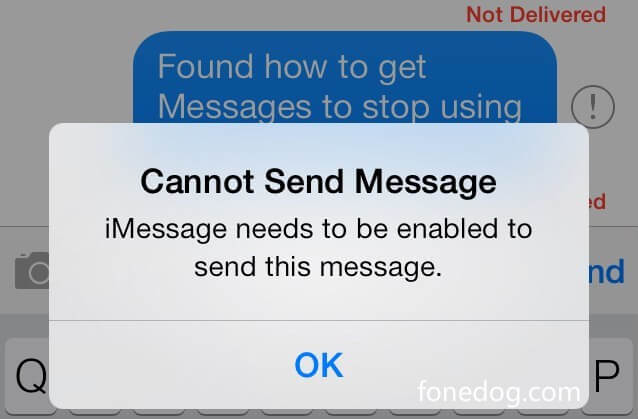
E aqui estão as táticas que você aprenderá neste post.
Depois de alguns anos escrevendo programas para dispositivos iOS, criamos uma ferramenta poderosa que corrige erros do sistema com eficiência.
Aqui esta uma sugestao: Baixar Recuperação do sistema FoneDog iOS para corrigir facilmente as necessidades do iMessage habilitadas para enviar este problema de mensagem ou qualquer outro erro do sistema em dispositivos iOS. Para você resolver o problema sozinho, também reunimos nossas melhores soluções abaixo.
Recuperação do Sistema iOS
Correção de vários problemas do sistema iOS, como modo de recuperação, modo DFU, tela branca em loop na inicialização, etc.
Corrija seu dispositivo iOS para normal do logotipo branco da Apple, tela preta, tela azul, tela vermelha.
Apenas conserte seu iOS para normal, sem perda de dados em tudo.
Corrigir o erro 3600 do iTunes, erro 9, erro 14 e vários códigos de erro do iPhone
Descongele seu iPhone, iPad e iPod touch.
Download grátis
Download grátis

Parte 1. Por que não é possível enviar mensagens O iMessage precisa ser ativadoParte 2. 5 soluções padrão para corrigir "o iMessage precisa ser ativado" iPhone 6Parte 3. A melhor e mais fácil maneira de corrigir "Não é possível enviar o iMessage precisa ser ativado"Parte 4. Reqair "Error iMessage Needs to Be Enabled" usando o modo de recuperação com o iTunesGuia de vídeo: Corrija rapidamente o erro do sistema do iPhone
Um dos recursos mais utilizados em quase todos os dispositivos móveis é, sem dúvida, as mensagens de texto.
Segundo relatos, esses indivíduos entre 18 e 24 anos de idade enviam e recebem aproximadamente 3853 mensagens de texto por mês.
Um número aproximado de 128 mensagens de texto por dia. Em outras palavras, as mensagens de texto são um recurso muito importante para todos os usuários de smartphones.
Isso se deve ao fato de que o envio de mensagens de texto é mais simples, fácil e conveniente, em vez da maneira antiga que é o envio de e-mails, onde você ainda precisa esperar dias para que o carteiro entregue a nota.
Acredita-se que enviar uma mensagem de texto direta e ligar também é mais preferido no trabalho do que e-mails, porque não há mais necessidade de a pessoa fazer login nos e-mails, pois são apenas alguns cliques para acessar o aplicativo de mensagens.
As notificações também estão sempre no ponto quando uma pessoa recebe o texto.
A razão do porquê não consigo enviar mensagem iMessage precisa estar habilitado para enviar esta mensagem como se segue:
Complicações como mensagens atrasadas e mensagens de "falha ao enviar" também são comuns, bem como se uma pessoa possui um dispositivo móvel de última geração ou não.
Mesmo o sempre impressionante iMessage da Apple, que permite aos usuários enviar mensagens com adesivos, compartilhar uma música e criar "mensagens de texto em grupo" de alguma forma, também encontra esse problema.
O iMessage da Apple é atualmente o aplicativo de mensagens de texto exclusivo que é um recurso integrado em um smartphone.
Seus recursos são provavelmente os mesmos dos aplicativos de terceiros, no entanto, o iMessage é incorporado e é o padrão de mensagens de texto para iPhones. Para usuários de iPhone que estão tendo problemas para enviar mensagens.
Eles geralmente encontram essa mensagem pop-up quando a mensagem que eles tentaram enviar falhou, "Não é possível enviar mensagem, o iMessage precisa ser ativado para enviar esta mensagem."
Bastante problemático, especialmente se esse usuário em particular não tem ideia do que está acontecendo com seu dispositivo. No momento seguinte, eles sabem que já estão vasculhando a internet em busca de alguma solução, ou passando por todos os fóruns que existem para pedir ajuda e esclarecimentos.
Isso pode parecer alarmante, mas esse "problema" na verdade pode ser facilmente resolvido com a ferramenta e a mente certas.
Um usuário deve precisar de um pouco de seus pacientes para trabalhar durante o processo. Não é complicado, mas precisa de foco e dedicação para corrigir esse problema.
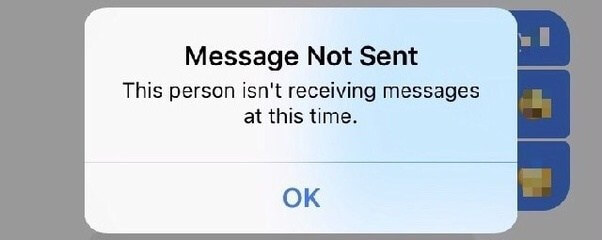
Quando você encontrar o mesmo problema no seu iPhone e estiver pesquisando na internet por alguma solução eficaz, não entre em pânico, existem várias maneiras de corrigir isso "O iMessage precisa ser ativado para enviar esta mensagem", e você está na página certa.
Aqui está o que você precisa fazer:
Presença de espírito. Não se deixe levar pela ideia de que suas mensagens não estão sendo enviadas porque seu iPhone está quebrado e precisa ser substituído.
Na maioria das vezes é apenas um bug ou uma falha de atualização de software. Nada sério. Você ainda pode ter seu telefone e arquivo intactos no final deste tutorial.
Siga as instruções detalhadas abaixo. Cada método é fornecido com um guia passo-a-passo para cada usuário com nível de conhecimento de iniciante a especialista sobre dispositivos móveis.
Aqui, coletamos cinco métodos padrão para corrigir o problema do iMessage Needs to Be Enabled (iPhone 6), verifique as opções abaixo:
Se o seu iPhone continuar dizendo 'o iMessage precisa ser ativado para enviar esta mensagem.', excluir o tópico atual e abrir um novo pode realmente funcionar para algumas pessoas. Talvez o segmento atual tenha sido alterado após uma determinada atualização de software que causou o travamento ou talvez não. De qualquer forma, é seguro tentar este método e ver se funciona.
Às vezes, o iMessage é desativado sem o seu conhecimento. Pode ser um bug ou não intencional, mas é melhor verificar seu iMessage primeiro antes de fazer alguma mágica com seu dispositivo móvel.
Caso você não tenha conhecimento de como habilitar essa coisa, aqui está um guia rápido e detalhado.
Vá para suas configurações.
Role lentamente até ver uma opção de mensagens.
Você verá um controle deslizante, deslize-o para a direita se estiver desativado. Se já estiver ativado, basta alternar para frente e para trás para desativar e reativar o iMessage.
Dessa forma, a configuração será 'refrescado' e veja se o seu iMessage está funcionando novamente.
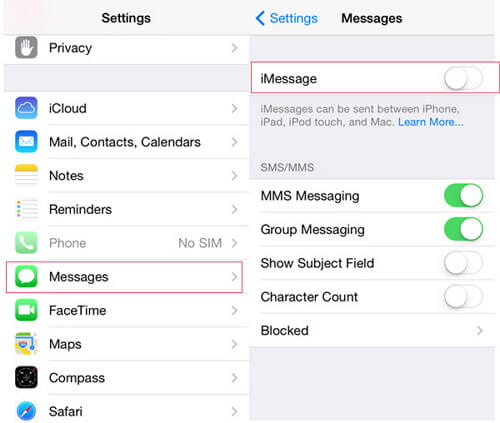
Veja se o problema foi corrigido. Se não, leia o próximo método.
Isso de alguma forma funciona para alguns usuários, mas não é garantido.
No entanto, se você esqueceu suas credenciais de login, é altamente recomendável pular esta etapa, pois pode não ser possível voltar à sua conta anterior.
Além disso, você tem as credenciais de login, veja como você pode entrar e sair da sua conta do iMessage:
Vá para suas configurações.
Role e toque na opção Mensagens.
Na guia Mensagens, navegue pela opção Enviar e receber.
Desmarque o endereço de e-mail e o número de telefone na seção VOCÊ PODE SER ALCANÇADO PELO iMESSAGE EM.
Agora, toque no ID Apple que você deseja desconectar.
Quando um pop-up aparecer, basta tocar na opção Sair.
Depois disso, reinicie/reinicie seu dispositivo.
Após a reinicialização, volte para a primeira etapa novamente e faça login na mesma conta que você desconectou antes, tocando em "Adicionar outro e-mail".
Nota: Você deve fazer isso somente quando souber as credenciais de login.
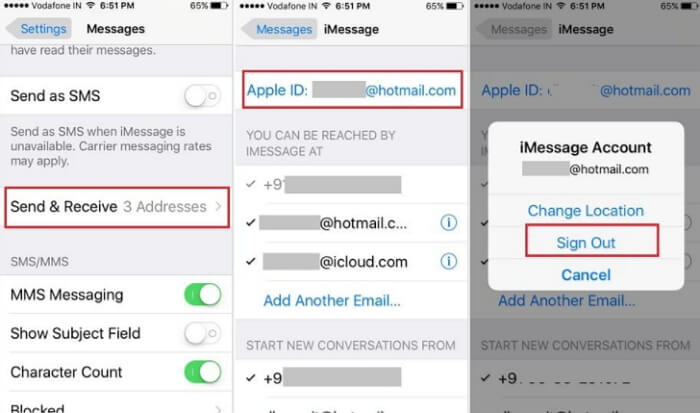
Verifique se a solução resolveu o problema. Caso contrário, siga o próximo passo.
Às vezes, o servidor da Apple está inativo e isso afeta o serviço do dispositivo às vezes. Como redefinir as configurações de rede é por seguindo estes passos abaixo:
Vá para as configurações.
Toque em Geral. Dentro da guia Geral, clique na opção Redefinir na parte inferior da interface.
Na opção Redefinir, clique em Redefinir configurações de rede. Em seguida, ele redefinirá automaticamente suas configurações de rede de volta ao padrão.
Verifique se o problema foi resolvido. Se não, vá para o próximo método.
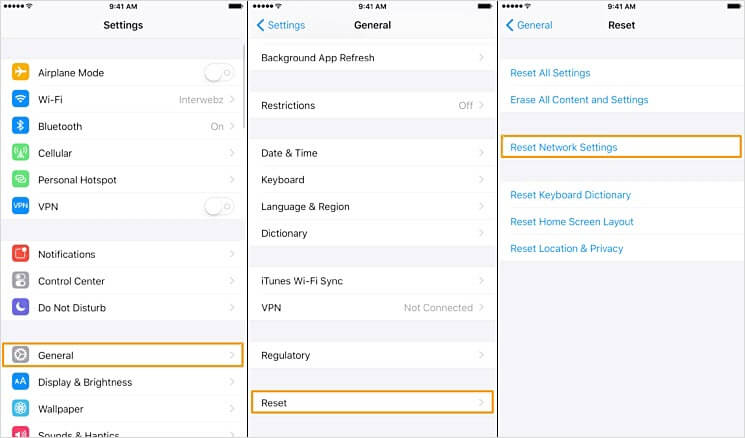
Se os métodos acima não funcionarem para o seu dispositivo depois de passar por todo o processo, talvez seja hora de redefinir todas as configurações que foram alteradas e redefini-las para o padrão. Como? Siga os passos abaixo.
Vá para as configurações.
Toque em Geral. Na parte inferior, clique em Redefinir.
Na guia Redefinir, certifique-se de clicar na primeira opção Redefinir todas as configurações e não Apagar todo o conteúdo e configurações. Se você clicar no último, isso pode prejudicar seus dados, arquivos, documentos etc., que podem ser importantes para você.
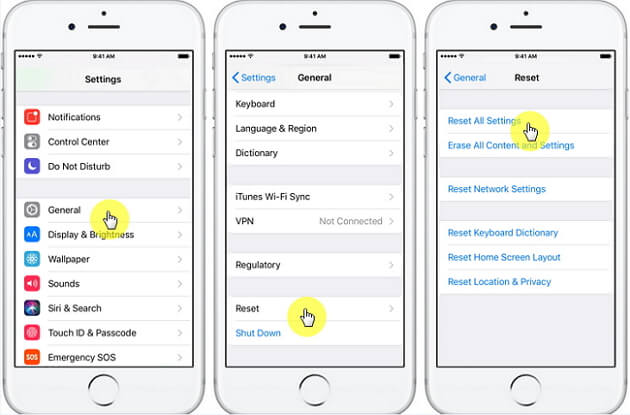
As pessoas também lêem:
Corrija o erro 9 do iTunes (erro 9 do iPhone)
Como corrigir o erro 3600 do iTunes (erro 3600 do iPhone)
Caso o método básico não funcione no seu aparelho, é melhor instalar o FoneDog Toolkit para ferramenta de reparo do iOS em primeira mão
. Será a principal ferramenta que usaremos para corrigir o problema da mensagem pop-up "O iMessage precisa ser ativado para enviar esta mensagem".
Em primeiro lugar, a ferramenta que você usará é usada por milhares de pessoas para corrigir seus próprios problemas de dispositivos móveis, como recuperar fotos, vídeos, documentos excluídos, erros do iTunes, problemas de congelamento, tela preta/branca/modo de recuperação e muito mais.
É um programa fácil de usar que corrige bugs e problemas sem esforço, sem exigir nenhum conhecimento técnico de algum tipo.
Aqui está um botão de download gratuito para você tentar,basta clicar para baixar e você terá seu problema fixo
Download grátis Download grátis
Como usar o Fonedog iOS System Recovery para reparar a mensagem precisa ser ativado
Baixe a ferramenta do nosso site, instale e inicie o programa. O programa irá sugerir 3 opções, clique em Recuperação do Sistema iOS. Conecte seu dispositivo ao PC.
Nota: Verifique se o dispositivo está conectado corretamente ao PC.

Após o download, abra e inicie e clique na opção Start To Fix. O programa começará imediatamente a consertar seu dispositivo.
O programa identificará o modelo, tipo de dispositivo, número de série e versão do iOS para determinar qual firmware é compatível com seu dispositivo.

Depois de avaliar e escanear seu dispositivo, ele sugerirá que você baixe o firmware mais recente compatível com seu dispositivo após detectá-lo.

A correção pode levar alguns minutos. Assim que o reparo for concluído, o FoneDog irá notificá-lo.
Por último, o problema do seu iMessage precisa habilitar o envio dessas mensagens é resolvido pelo kit de ferramentas FoneDog - iOS System Recovery.

Download grátis Download grátis
Verifique se finalmente foi corrigido enviando uma mensagem de texto de teste para seu próprio número ou para seus amigos.
Se a mensagem pop-up "O iMessage precisa ser ativado para enviar esta mensagem" ainda existir, sua última opção será a recuperação do iTunes.
Nota: Este método apagará todos os seus dados, tenha cuidado ao aplicar este método para restaurar o iPhone. Backup e restauração de dados do FoneDog iOS para fazer backup de seus dados antes.
Restaurar o iPhone usando o Modo de Recuperação com o iTunes é muito exigente. Você precisa sacrificar seus dados existentes para que seu dispositivo se recupere totalmente.
No entanto, se houver muitos arquivos importantes para você, talvez você possa fazer um backup em seu computador ou unidades flash primeiro.
Aqui está você pode restaurar seu iPhone usando o Modo de Recuperação
Obtenha o cabo funcionando corretamente, inicie o iTunes e conecte seu dispositivo ao computador.
Nota: O dispositivo deve estar conectado corretamente para evitar interrupções.
Force a reinicialização do seu dispositivo. Mantenha pressionados os botões Power e Home ao mesmo tempo até que a tela do modo de recuperação apareça no seu dispositivo.
Note: Isto é apenas para os modelos iPhone 6 e abaixo.
Caso você esteja usando o iPhone 7, mantenha pressionado o botão Diminuir volume (-) (em vez do botão Liga / Desliga) e Home ao mesmo tempo até que a tela do modo de recuperação apareça.
Para versões posteriores, como iPhone 8 a iPhone X, mantenha pressionado o botão Aumentar volume, solte rapidamente, mantenha pressionado Diminuir volume, solte rapidamente e mantenha pressionado o botão Liga / Desliga até que a tela do modo de recuperação apareça.
Quando o iTunes reconhecer seu dispositivo, um pop-up aparecerá exibindo seus detalhes. Em seguida, escolha Restaurar iPhone e aguarde a conclusão do processo.
Envie uma mensagem de texto e veja se o problema foi finalmente resolvido agora. Esperamos sinceramente que a essa altura o problema já esteja resolvido. Caso contrário, você sempre pode consultar os técnicos especializados dos centros de serviço da Apple.
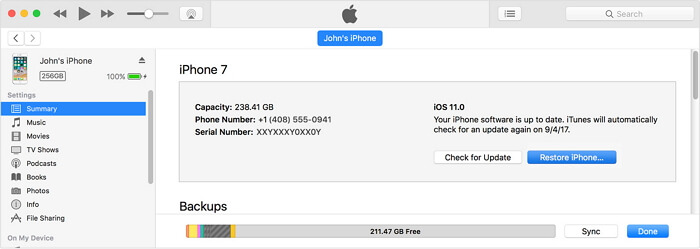
Os erros do iMessage são casos raros que às vezes podem ser irritantes porque o problema é muito problemático, especialmente se você tiver um assunto importante para contar à pessoa receptora.
Mas qualquer tipo de problema sempre tem uma solução, complicada ou não.
E esperamos que os métodos listados aqui tenham sido de grande ajuda para você. Ficaremos felizes em saber seu progresso e seu feedback.
Ou você pode compartilhar este artigo com seus amigos e familiares clicando no botão Compartilhar.
Deixe um comentário
Comentário
Recuperação do Sistema iOS
Repare vários erros do sistema iOS de volta ao status normal.
Download grátis Download grátisArtigos Quentes
/
INTERESSANTEMAÇANTE
/
SIMPLESDIFÍCIL
Obrigada! Aqui estão suas escolhas:
Excelente
Classificação: 4.6 / 5 (com base em 85 classificações)